Връзка и конфигурация на Adobe Flash Player в различни браузъри

- 612
- 157
- Angelo Monahan
Adobe Flash Player не е нищо повече от допълнителен модул за игра на анимация на играта, аудио и видео, създадено във формати .SWF, .Flv, .F4V, .SWF и т.н. P. Когато в интернет се публикува мултимедия с такива разширения, браузърите нямат възможност да ги възпроизвеждат без софтуер за трета страна, така че вместо съдържание виждаме сив прозорец с заявка за инсталиране или актуализиране на плейъра. Дори и вече да е наличен, периодично се появяват различни грешки. Нека се опитаме да разберем как да избегнем това.

Настройки на Adobe Flash Player в различни браузъри.
Защо флаш плейърът не стартира автоматично
Много често срещан проблем: Всеки път, когато се опитате да отворите видео или игра, се появява съобщение „Щракнете тук, за да започнете Adobe Flash Player“. Какъвто и уеб сървър да използвате, по подразбиране той няма да позволи на приставката да работи без подходящо разрешение от ваша страна, поради което Adobe Flash Player не стартира веднага. Как да направим тази функция достъпна, ще ви кажем по -долу. Ако Flash Player работеше самостоятелно и след това внезапно спря да започне - причината е най -вероятно да е време да го актуализирате или в уеб кафяв -кистър. Ако искате незабавно да видите съдържанието, не е останало нищо, как да стартирате приставката ръчно и след това да направите настройките.
Flash Player Автоматично стартиране за Google Chrome
Преди да включите Flash Player в Google Chrome, трябва да изтеглите модула от официалния сайт, щракнете върху него и изчакайте, докато инсталацията приключи. След това направете това:
- Отворете Google Chrome, впишете се в реда за търсене "Chrome: // плъгини" (без кавички) и щракнете върху Enter.
- Намерете Flash Player в списъка и щракнете върху „Включване“, а също така се съгласейте с предложението „Винаги стартирайте“.
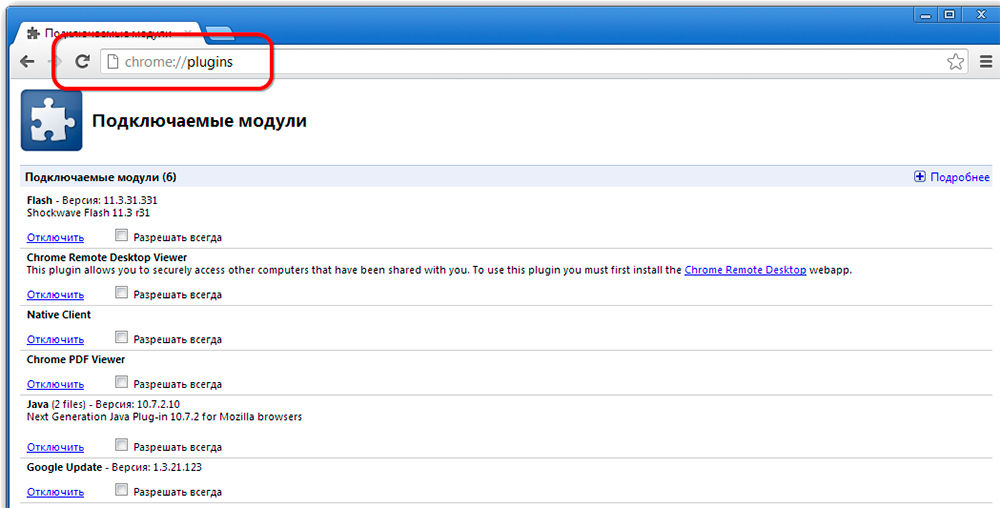
Сега приставката ще работи без вашето участие веднага щом съдържанието на флаш в Google Chrome разпознава. Проверете дали всичко функционира правилно. Ако не, тогава:
- Отворете друг сайт с видео или аудио и се опитайте да започнете - може би проблемът не е във вашия софтуер, а в структурата на определен ресурс;
- След като получихте съобщение за включване, отворете менюто на браузъра „Допълнителни инструменти“ - „Диспечер на задача“, премахнете задачата, наречена „GPU процес“, и рестартирайте сайта, където не е показано съдържанието на флаш;
- Ако видео/аудио не се възпроизвежда на всички ресурси, наберете в търсенето на Chrome: // Компоненти/и намерете в списъка на Adobe Flash Player: числата до думата "версия" не трябва да се преселват - в противен случай е така Индикатор за повреда на файловете на приставката - щракнете върху „Проверете актуализацията“, заредете го и всичко ще работи;
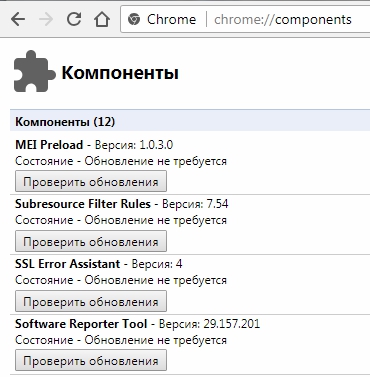
- Също така проверете настройките за безопасност, тъй като браузърите критично отговарят на флаш плейъра и често го блокирайте по подразбиране ("меню" - "Настройки" - "Допълнително" - "Съдържание" - "Флаш" - Преместете плъзгача вдясно).
Flash Player Автоматично стартиране за Mozilla Firefox
Сега ще разберем как да активираме инсталирания флаш плейър в mosile. Като правило този браузър моли да изтегли светкавицата на Shockwave. Това е почти една и съща програма и дори принадлежи на една и съща компания, но има редица предимства (обаче за обикновен потребител едва ли е забележимо).
- Отворете браузъра и намерете бутон с три хоризонтални ивици в ъгъла - "Меню".
- Сега кликнете върху "Допълнения" - "Flash на Shockwave" - "Винаги включете".
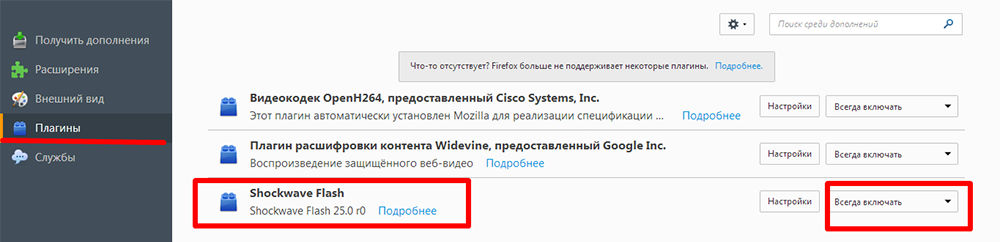
След като включите Flash Player в Mozilla Firefox, бъдете готови за факта, че след известно време може да се случи повреда и ще има съобщение за срива на елементите - това често се случва с този уеб браузър. В този случай трябва да актуализирате приставката. Проблеми с старта също влизат:
- вируси (сканирайте компютъра си в режим на дълбока проверка, като използвате антивирус или специална полезност, блокирайте всички заплахи, рестартирайте системата);
- Кеш (в търсенето на "Windows" търсим "%appData%\ adobe" (без кавички), ще се появи папката със същото име, а в него - друга с подписа "Flash Player" - изтрийте всичко това е там; повторете същото при поискване "%appData%\ macromedia");
- SOCED настройки ("Контролен панел" - "Всички елементи" - "Flash Player" - "Освен това" - "Изтриване на всичко").
- Функции за ускорение (отворете някакво видео в браузъра и щракнете върху него с десния бутон, щракнете върху „Параметрите“, премахнете етикета от функцията „Hardware Acceleration“);
- повреда на браузъра (отстранете mosile по стандартния начин и след това отворете диска „c“ и намерете папките „програмни файлове“ и „programdata“ и „firefox“ в тях и ги почистете. Носете същата процедура по пътя на C/потребители/вашето име в системата/AppData/Local/Firefox и C/Потребители/Вашето име в системата/AppData/Roaming/Firefox);
- Нарушения в работата на системата (тя може да бъде възстановена, ако си спомняте как са започнали или заменете проблемите).
Автоматична настройка за стартиране на Flash Player за опера
Как да активирате и изключите флаш плейъра в операта може да бъде в приставката. За да направим това, ние събираме в търсенето, което вече е познато: "chrome: // приставки".
- Изберете правилния, щракнете върху „Включване“.
- Над отляво щракнете върху "Меню" - "Настройки" - "Сайтове" - "Приставки" - "Изпълнете всички съдържания".
Проверете дали съдържанието се възпроизвежда. Ако не, тогава най -вероятно, Opera включва турбо режим. Ускорява зареждането, ако връзката е бавна, но блокира флаш плейъра. Отворете менюто и премахнете отметката срещу него. Ако все още няма резултат, причината може да бъде:
- две инсталирани версии на приставката, които пречат помежду си (влезте в секцията „Приставки“ - „Покажи детайлите“ - изключете NPAPI и оставете PPAPI);
- "Хардуерно ускорение" (написано е по -горе как да го деактивирате);
- натрупан кеш (изтриване, както е описано в случая на Mosila).
Flash Player Автоматично стартиране за Yandex.Браузър
Flash Player в Yandex.Браузърът е включен по същия метод като в Google Chrome. Направете заявка за търсене: "chrome: // плъгини" и се качете на страница със списък с приставки. Намерете иконата на Red Player и щракнете върху „Включване“ и „Винаги стартирайте“.
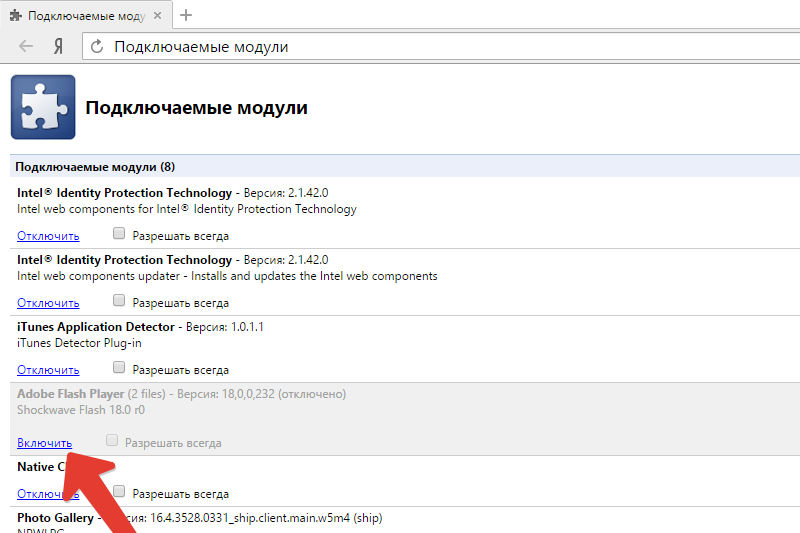
Проверете операцията на модула. Причините, поради които той не може да започне, са същите като в гореспоменатите браузъри и са елиминирани по едни и същи методи.
Съвет. Adobe Flash Player - доста проблематичен - неговите компоненти са обект на вируси и излагане на шпионски програми, имаше случаи, когато нападателите получиха достъп до уеб камерата и личните данни чрез него. Някои браузъри дори временно блокираха Flash Player, който накара потребителите да бъдат объркани и създадоха много неудобства, а разработчиците на Adobe трябваше спешно да премахнат всички грешки.Наскоро се появи HTML5 технологията, благодарение на която ще бъде възможно да се избегне инсталирането на допълнителни плъгини и по стандартните възможности на уеб сървъра при стартиране на мултимедийно съдържание. Те обещават да въведат новост навсякъде до 2020 г., а Adobe ще затвори проекта Flash Player.
- « Грешка 0xs0000022 и методи за нейната корекция
- Инсталиране на популярни програми и игри на MacBook »

